MAC电脑如何设置默认浏览器
作者:网友整理
Edge浏览器电脑版v45.6.4.4931 120.70M / 简体中文
点击下载
safari浏览器官网正版v1.8 26.99M / 简体中文
点击下载
电脑控appv2.19.1 15.01M / 简体中文
点击下载在上网的过程中,浏览器是我们每天都要使用的工具。每个人都有自己中意的那一款浏览器,那么如何将浏览器设为默认的呢?小编为大家准备了MAC电脑如何设置默认浏览器。这样你就可以把你用着顺手的浏览器作为您的默认浏览器了,无论通过什么链接,都会自动跳转到哪里!下面就和小编一起看看具体是如何操作的吧!

MAC电脑设置默认浏览器步骤:
第一步:在Dock栏中找到“系统偏好设置”,打开它,如图所示:
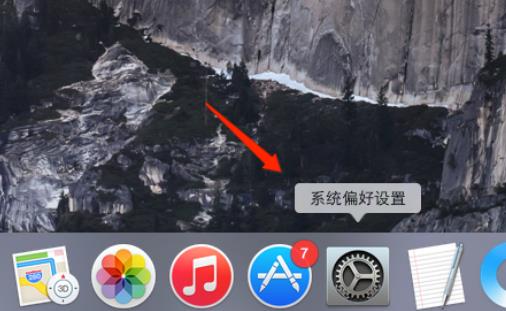
第二步:在系统偏好设置中点击打开“通用”选项,如图所示
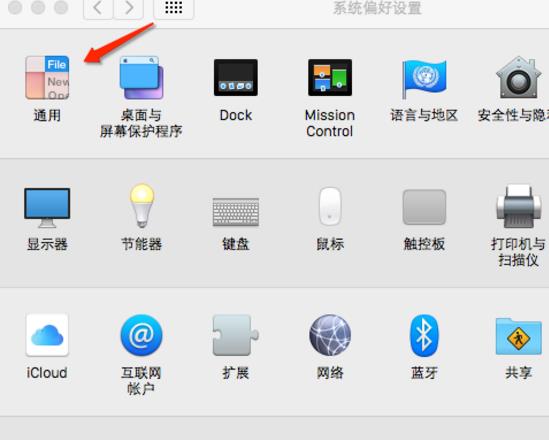
第三步:在通用设置界面中,可以看到“默认 WEB 浏览器”的设置选项,如图所示
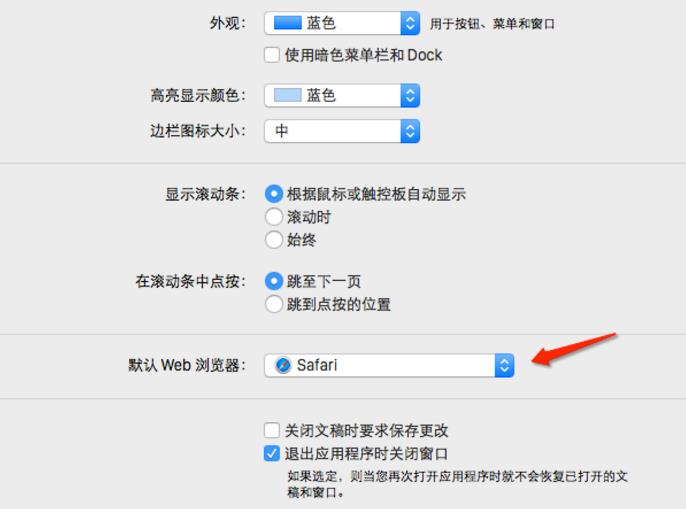
第四步:如果你的 Mac 上安装有多个浏览器的话,可以在下拉列表中选择要作为默认的浏览器,如图所示
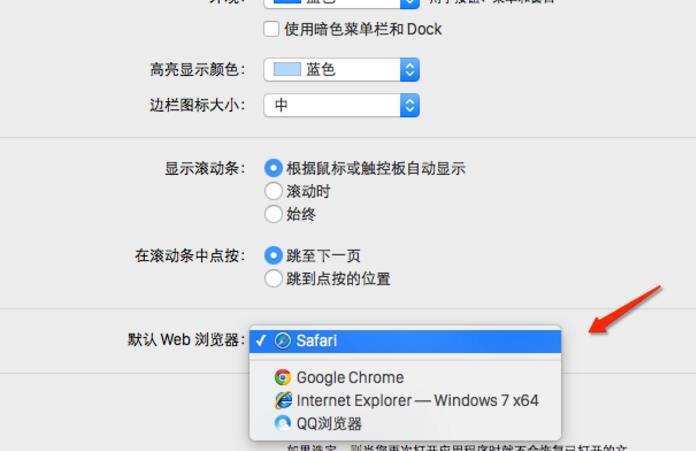
第五步:通过选择其他浏览器,退出后我们就已经更换好Mac OS X的默认网页浏览器了
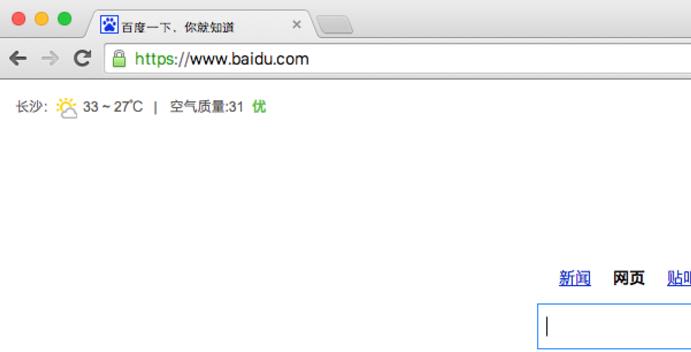
加载全部内容